Πώς να διορθώσετε φωτογραφίες χαμηλής ανάλυσης [Προγράμματα στο Διαδίκτυο και για κινητά]
Αυτές τις μέρες, οι άνθρωποι τραβούν φωτογραφίες για τεκμηρίωση, αναπολούν στιγμές, τις μοιράζονται στο διαδίκτυο και τις χρησιμοποιούν ακόμη και για να αποκομίσουν κάποιο κέρδος. Κατά κανόνα, συνιστάται η λήψη καθαρών και ευκρινών εικόνων. Ωστόσο, δεν μπορούμε πάντα να τραβήξουμε τέλειες λήψεις. Λόγω κάποιου ανθρώπινου λάθους ή λανθασμένων ρυθμίσεων της κάμερας, οι φωτογραφίες μπορεί να φαίνονται θολές. Μερικές φορές, δεν μπορείτε να τραβήξετε ξανά άλλη λήψη επειδή δεν μπορείτε πλέον να επιστρέψετε στον χώρο. Αυτό είναι αρκετά απογοητευτικό.
Μην εκνευρίζεσαι. Υπάρχουν λειτουργικά μέσα που μπορούν να σας βοηθήσουν να διορθώσετε φωτογραφίες χαμηλής ανάλυσης. Να μάθω πώς να διορθώσετε φωτογραφίες χαμηλής ανάλυσης, ετοιμάσαμε ένα λεπτομερές σεμινάριο που μπορείτε να ακολουθήσετε για να το κάνετε αυτό. Μαζί με αυτό, θα παρουσιάσουμε τα καλύτερα προγράμματα που θα σας βοηθήσουν. Λάβετε τις απαραίτητες πληροφορίες διαβάζοντας παρακάτω.
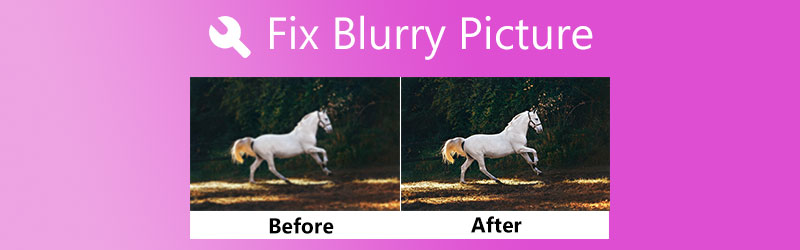

Μέρος 1. Τι κάνει τις εικόνες θολές
Οι φωτογραφίες σας μπορεί να έχουν μουτζούρες ή ελαφρά θαμπάδα. Πολλές αιτίες κάνουν μια φωτογραφία θολή ή έχουν μουτζούρες. Μπορεί να οφείλεται σε λάθος ρυθμίσεις της κάμερας. Δεν είχατε καλό κράτημα στη συσκευή σας ή τις επεξεργασίες που πραγματοποιήσατε που κατέληξαν σε μια μουντζούρα φωτογραφία. Με άλλα λόγια, μερικές φορές είναι αναπόφευκτο να λαμβάνετε θολές λήψεις. Ωστόσο, μπορείτε να επιδιορθώσετε θολές φωτογραφίες ή φωτογραφίες χαμηλής ανάλυσης. Επομένως, θα δείξουμε πώς να κάνετε μια εικόνα λιγότερο θολή χρησιμοποιώντας τα καλύτερα προγράμματα.
Μέρος 2. Πώς να διορθώσετε μια θολή εικόνα σε Windows και Mac
Οι διαδικτυακές εφαρμογές είναι η ιδανική λύση εάν θέλετε να εργάζεστε στον υπολογιστή σας αλλά δεν σας αρέσει να κατεβάζετε εφαρμογές. Μάθετε πώς να κάνετε τις εικόνες λιγότερο θολές καθώς αναλύουμε τη λίστα των διαδικτυακών προγραμμάτων που θα σας βοηθήσουν να διορθώσετε τις θολές φωτογραφίες στα Windows και στο Mac σας.
1. Vidmore Free Image Upscaler Online
Vidmore Free Image Upscaler Online είναι μια δωρεάν εφαρμογή διαδικτυακής υπηρεσίας με βασικές λειτουργίες που βοηθούν στη βελτίωση της εμφάνισης μιας κατεστραμμένης φωτογραφίας. Μπορεί να σας βοηθήσει να διορθώσετε εικόνες με pixel, μουτζούρες ή θολές, μεγεθύνοντας ενώ ταυτόχρονα βελτιώνετε την ποιότητα. Με την τεχνολογία AI του προγράμματος, ενισχύεται η διαδικασία βελτίωσης, επομένως υπάρχει λιγότερη ανθρώπινη παρέμβαση. Με άλλα λόγια, μπορείτε να βελτιώσετε τη φωτογραφία σας χωρίς να τροποποιήσετε περίπλοκες ρυθμίσεις.
Επιπλέον, το πρόγραμμα συνοδεύεται από παράγοντες μεγέθυνσης που είναι υπεύθυνοι για την περαιτέρω βελτίωση των φωτογραφιών σας. Μπορείτε να επιλέξετε παράγοντες αναβάθμισης 2X, 4X, 6X και 8X, δημιουργώντας την καλύτερη ποιότητα εικόνων. Μάθετε πώς να κάνετε μια εικόνα λιγότερο θολή ακολουθώντας τα παρακάτω βήματα.
Βήμα 1. Επισκεφτείτε τον ιστότοπο του προγράμματος
Αρχικά, ανοίξτε το αγαπημένο σας πρόγραμμα περιήγησης και επισκεφτείτε τον ιστότοπο του προγράμματος χρησιμοποιώντας τον σύνδεσμό του. Στη συνέχεια, θα πρέπει να εισέλθετε στην αρχική σελίδα του εργαλείου.
Βήμα 2. Εισαγάγετε μια θολή φωτογραφία
Χτύπα το Μεταφόρτωση εικόνας πατήστε από την κύρια σελίδα και επιλέξτε τη θολή φωτογραφία που θέλετε να αναβαθμίσετε από το φάκελο του αρχείου σας. Αφού βρείτε τη φωτογραφία που θέλετε, κάντε διπλό κλικ πάνω της για να τη ανεβάσετε στο πρόγραμμα.
Δοκιμάστε το Image Upscaler τώρα!
- Βελτιώστε την ποιότητα της φωτογραφίας.
- Μεγέθυνση εικόνας σε 2X, 4X, 6X, 8X.
- Επαναφορά παλιάς εικόνας, ξεθάμπωμα φωτογραφίας κ.λπ.

Βήμα 3. Βελτιώστε τη φωτογραφία
Η φωτογραφία θα βελτιωθεί με έναν παράγοντα αναβάθμισης 2Χ από προεπιλογή. Εάν τα αποτελέσματα δεν είναι ικανοποιητικά, μπορείτε να προσαρμόσετε την ανάλυση της φωτογραφίας επιλέγοντας έναν άλλο παράγοντα μεγέθυνσης. Μπορείτε να επιλέξετε μεταξύ 2X, 4X, 6X και 8x. Για να δείτε τις αλλαγές, τοποθετήστε το δείκτη του ποντικιού πάνω από την προεπισκόπηση της εικόνας.
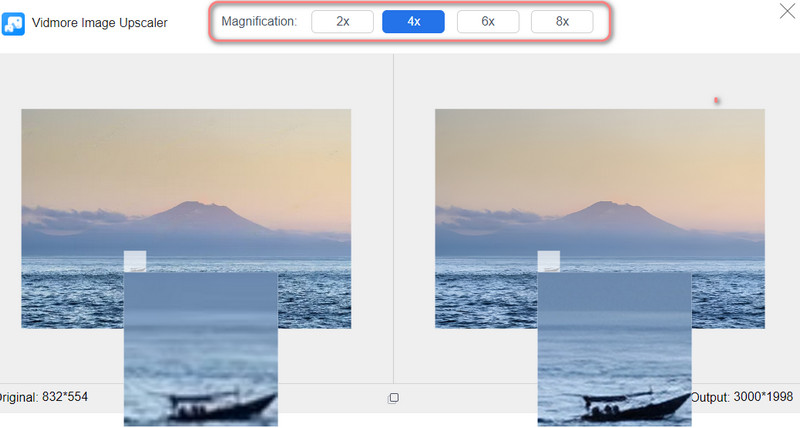
Βήμα 4. Αποθηκεύστε την αναβαθμισμένη φωτογραφία
Αφού αναβαθμίσετε επιτυχώς τη φωτογραφία, πατήστε το Σώσει κουμπί στην κάτω δεξιά γωνία για να το κατεβάσετε στον υπολογιστή σας. Μπορείτε να επεξεργαστείτε μια άλλη φωτογραφία κάνοντας κλικ στο Νέα εικόνα κουμπί στην κάτω αριστερή γωνία.

2. BeFunky
Το BeFunky είναι επίσης ένας εξαιρετικός επεξεργαστής εικόνας που μπορεί να σας βοηθήσει να διορθώσετε εικόνες με pixel ή θολές εικόνες. Το πρόγραμμα προσφέρει βασικές λειτουργίες επεξεργασίας, όπως περικοπή, αλλαγή μεγέθους, αφαίρεση φόντου και εργαλεία επεξεργασίας για τη βελτίωση των φωτογραφιών. Μπορείτε επίσης να εφαρμόσετε εφέ, από ασπρόμαυρους τόνους, πιο ζεστούς, αναλογικούς τόνους και πολλά άλλα. Διατίθενται επίσης επικαλύψεις για να εξατομικεύσετε τη φωτογραφία σας. Αν ασχολείστε με τη γραφιστική, μπορείτε να επωφεληθείτε από το Cartoonizer, το Enhance DLX και την Digital Art. Από την άλλη πλευρά, δείτε πώς μπορείτε να διορθώσετε μια θολή φωτογραφία χρησιμοποιώντας το BeFunky.
Βήμα 1. Μεταβείτε στο πρόγραμμα περιήγησής σας και επισκεφθείτε την επίσημη ιστοσελίδα του προγράμματος. Από την αρχική σελίδα, κάντε κλικ Ξεκίνα για πρόσβαση στον επεξεργαστή φωτογραφιών του.
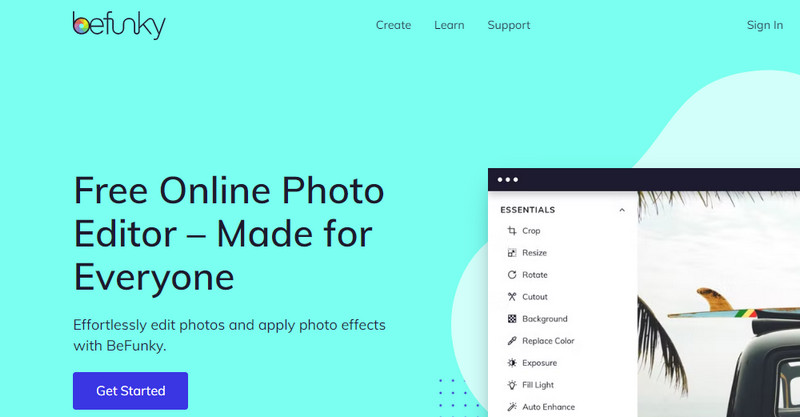
Βήμα 2. Τώρα, ανεβάστε μια φωτογραφία κάνοντας κλικ στο Ανοιξε κουμπί στο επάνω μενού. Προαιρετικά, μπορείτε να σύρετε τη φωτογραφία απευθείας στη διεπαφή επεξεργασίας του εργαλείου.
Βήμα 3. Στην αριστερή πλευρά, πατήστε το Επεξεργασία εικονίδιο για πρόσβαση στα εργαλεία επεξεργασίας. Τροποποιήστε ρυθμίσεις όπως Ακονίζει και λειαίνει μέχρι να έχετε το επιθυμητό αποτέλεσμα. Μπορείτε επίσης να χρησιμοποιήσετε το AI Image Enhancer για να ανεβάσει αυτόματα την ποιότητα. Ωστόσο, θα αφήσει ένα υδατογράφημα μετά.
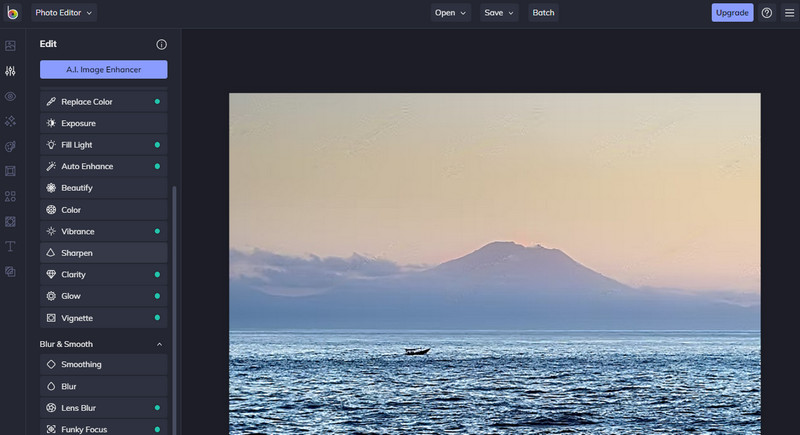
Βήμα 4. Τέλος, χτυπήστε το Σώσει και επιλέξτε μια τοποθεσία αποθήκευσης όπου θέλετε να αποθηκεύσετε την επεξεργασμένη φωτογραφία. Μόλις μάθατε πώς να διορθώνετε μια θολή φωτογραφία στο BeFunky.
3. Pixlr
Οι θολές εικόνες μπορούν επίσης να διορθωθούν με τη βοήθεια του Pixlr. Είναι ένα πρόγραμμα επεξεργασίας φωτογραφιών που βασίζεται στον ιστό και είναι επίσης διαθέσιμο σε συσκευές iOS και Android. Περιέχει μια υπέροχη συλλογή εργαλείων και λειτουργιών επεξεργασίας φωτογραφιών που θα σας επιτρέψουν να προσαρμόσετε την εμφάνιση της φωτογραφίας σας. Το πιο σημαντικό, συνοδεύεται από ένα εργαλείο ακονίσματος για να σας κάνει να διορθώσετε τη θολή εμφάνιση. Μπορείτε να αντλήσετε την ευκρίνεια σε ακραία ποσότητα. Ωστόσο, η παραμόρφωση είναι λιγότερο ορατή. Δείτε τις παρακάτω οδηγίες εάν θέλετε να μάθετε πώς να κάνετε μια φωτογραφία λιγότερο θολή χρησιμοποιώντας αυτό το εργαλείο.
Βήμα 1. Αρχικά, μεταβείτε στη σελίδα του προγράμματος πληκτρολογώντας τον σύνδεσμό του στη γραμμή διευθύνσεων του προγράμματος περιήγησής σας.
Βήμα 2. Στην κύρια σελίδα, κάντε κλικ στο Ξεκινήστε ένα έργο επεξεργασίας φωτογραφιών, και θα φτάσετε στον πίνακα επεξεργασίας.
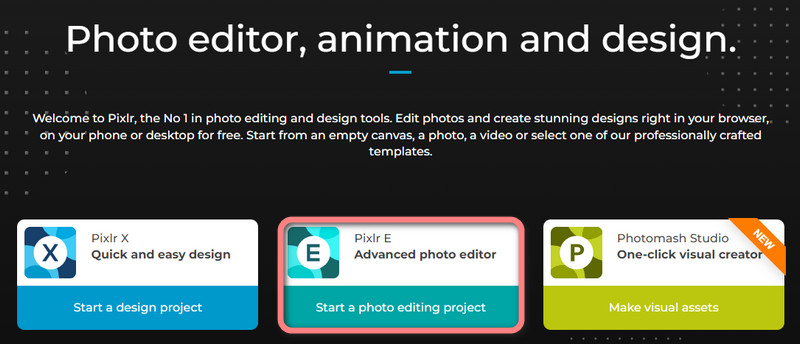
Βήμα 3. Στη συνέχεια, κάντε κλικ στο Ανοίξτε την εικόνα και μεταφορτώστε τη φωτογραφία που επιθυμείτε από το φάκελο αρχείων.
Βήμα 4. Στο επάνω μενού, μεταβείτε στο Φίλτρο > Λεπτομέρειες > Όξυνση. Μετά από αυτό, θα εμφανιστεί ένα παράθυρο διαλόγου όπου μπορείτε να προσαρμόσετε την τιμή για την ευκρίνεια. Ορίστε το επιθυμητό ποσό χρησιμοποιώντας το ρυθμιστικό και πατήστε Εφαρμογή για να επιβεβαιώσετε τη λειτουργία.
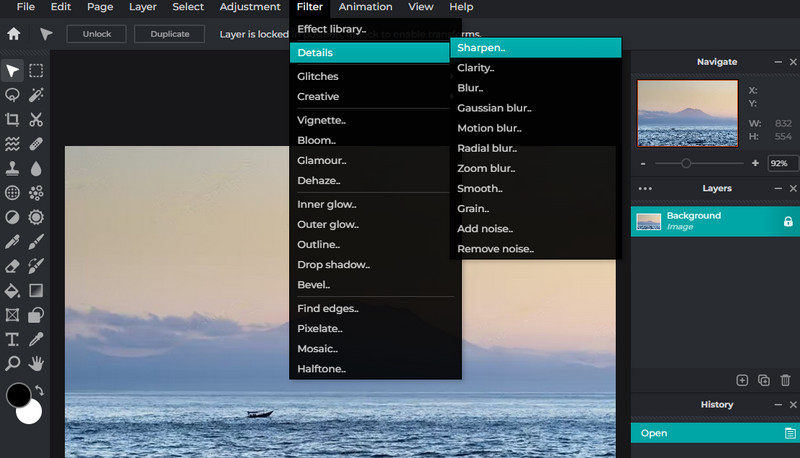
Βήμα 5. Τέλος, κάντε κλικ στο Αρχείο μενού και επιλέξτε Εξαγωγή. Από εδώ, μπορείτε να επιλέξετε μια μορφή αρχείου.
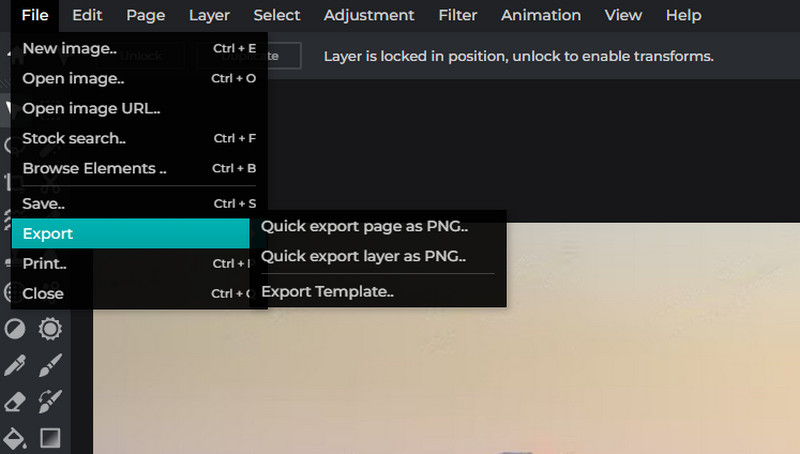
Μέρος 3. Οδηγός πώς να διορθώσετε μια θολή εικόνα σε συσκευές Android και iOS
Όταν χρησιμοποιείτε smartphone για λήψη φωτογραφιών, υπάρχουν περιπτώσεις όπου η κάμερα έχει ανεπιθύμητες μουτζούρες. Δεν το ανακάλυψες αμέσως γιατί βιάστηκες να βγάλεις φωτογραφίες από την ιδιαίτερη στιγμή. Μην ανησυχείτε. Υπάρχουν εφαρμογές για συσκευές με δυνατότητα αφής, όπως το iOS και το Android, που σας επιτρέπουν να διορθώσετε θολές εικόνες στα χέρια σας.
1. Remini (iOS)
Το Remini είναι ιδανικό για την αποκατάσταση κατεστραμμένων, κοκκωδών, εικονοστοιχείων, φωτογραφιών χαμηλής ποιότητας για τη μετατροπή τους σε καθαρή φωτογραφία. Όπως και το Vidmore Image Upscaler, το πρόγραμμα είναι εμποτισμένο με τεχνολογία AI ποιότητας ταινίας που θα διευκολύνει τη διαδικασία βελτίωσης των φωτογραφιών. Δείτε πώς μπορείτε να διορθώσετε μια θολή εικόνα στο iOS.
Βήμα 1. Αναζητήστε το Remini από το App Store και εγκαταστήστε το στη συσκευή σας.
Βήμα 2. Εκκινήστε το εργαλείο και επιτρέψτε το άλμπουμ φωτογραφιών σας. Μετά από αυτό, θα φορτώσετε τις φωτογραφίες σας στην αρχική οθόνη.
Βήμα 3. Επιλέξτε μια φωτογραφία για βελτίωση και πατήστε στο Ενισχύω κουμπί. Στη συνέχεια, περιμένετε μέχρι το εργαλείο να επεξεργαστεί τη φωτογραφία.
Βήμα 4. Αμέσως μετά, θα σας δείξει τις αρχικές και τις νέες φωτογραφίες. Στο κάτω μέρος της οθόνης σας, θα εμφανιστούν οι βελτιωμένες περιοχές της φωτογραφίας. Τέλος, πατήστε το Κατεβάστε εικονίδιο στην επάνω δεξιά γωνία για να αποθηκεύσετε την επεξεργασμένη φωτογραφία.
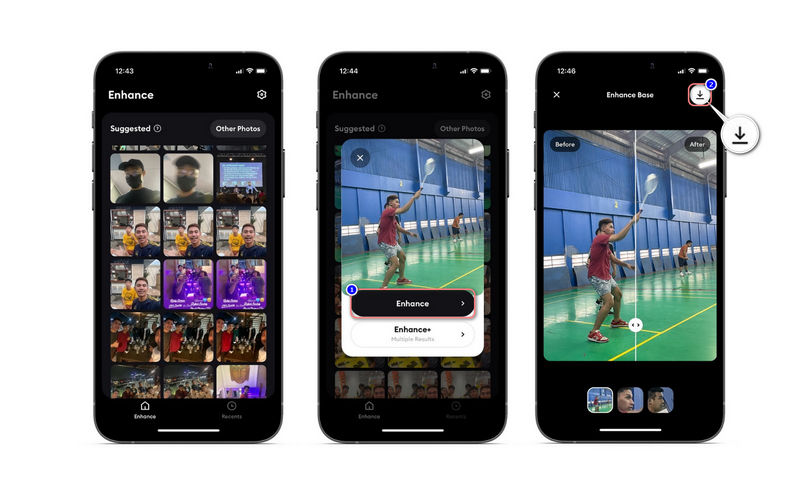
2. Snapseed (Android)
Εάν θέλετε να μάθετε πώς να διορθώσετε μια θολή εικόνα στο Android, μπορείτε να χρησιμοποιήσετε το Snapseed. Έρχεται με το εργαλείο επιλογής Λεπτομέρειες παρόμοιο με το Pixlr για να σας βοηθήσει να ξεθολώσετε τις φωτογραφίες σας. Επιπλέον, το πρόγραμμα μπορεί να σας βοηθήσει να περικόψετε, να τελειοποιήσετε, να επεκτείνετε, να εφαρμόσετε λάμψη λάμψης και πολλά άλλα. Από την άλλη πλευρά, εδώ είναι πώς να κάνετε μια εικόνα να μην είναι θολή.
Βήμα 1. Εγκαταστήστε και εκκινήστε την εφαρμογή για κινητά στη συσκευή σας Android.
Βήμα 2. Πατήστε στο Συν κουμπί από την αρχική οθόνη της εφαρμογής και επιτρέψτε την πρόσβαση στις φωτογραφίες σας.
Βήμα 3. Τώρα, πατήστε στο ΕΡΓΑΛΕΙΑ και επιλέξτε HDR scape από το μενού. Διαμορφώστε τις ρυθμίσεις και πατήστε το εικονίδιο με το σημάδι επιλογής στην κάτω δεξιά γωνία για να αποθηκεύσετε τις αλλαγές.
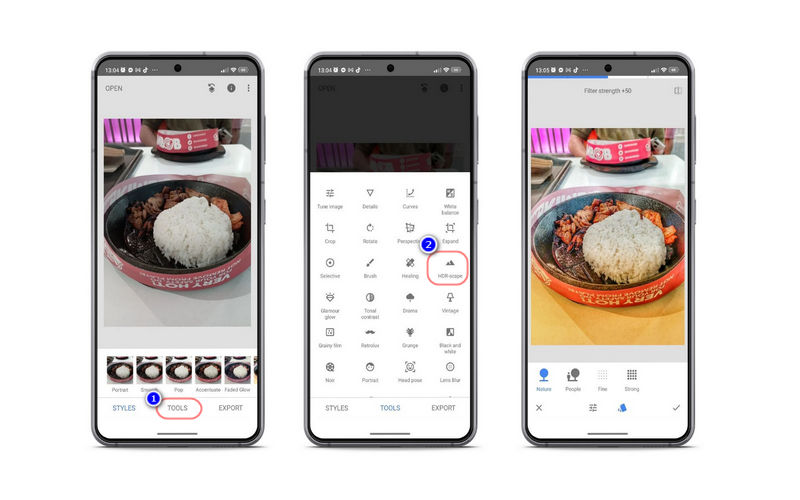
Μέρος 4. Συμβουλές για τη λήψη καθαρών και ευκρινέστερων φωτογραφιών
Εάν θέλετε να μάθετε πώς να κάνετε μια εικόνα όχι θολή, μπορείτε να χρησιμοποιήσετε αυτές τις ικανότητες ή κόλπα για να σας βοηθήσουν.
◆ Κατά τη λήψη με συσκευή χειρός, βρείτε ένα τρίποδο για σταθερή και ακίνητη λήψη φωτογραφιών.
◆ Μπορείτε να δοκιμάσετε να τραβήξετε σε λειτουργία ριπής για να κάνετε πολλές λήψεις κάθε φορά. Σίγουρα, το 1 ή το 2 θα είναι αιχμηρό.
◆ Το τηλεχειριστήριο ή η απελευθέρωση καλωδίου μπορεί επίσης να σας βοηθήσει να τραβήξετε καθαρές και ευκρινέστερες φωτογραφίες.
◆ Πολλές κάμερες και φακοί διαθέτουν ενσωματωμένο σύστημα μείωσης κραδασμών. Μπορείτε να το χρησιμοποιήσετε για να μειώσετε το κούνημα και να κάνετε σταθεροποιημένη σύλληψη.
◆ Μπορείτε επίσης να μειώσετε το ISO για να εξαλείψετε τον ψηφιακό θόρυβο.
Μέρος 5. Συχνές ερωτήσεις σχετικά με τις θολές εικόνες
Ποια είναι η πιο χαρακτηριστική αιτία θολών εικόνων;
Εάν υπάρχει μία κοινή αιτία θολών εικόνων, αυτή είναι η θαμπάδα κίνησης. Είναι μια κατάσταση στη λήψη φωτογραφίας όπου το θέμα κινείται τη στιγμή της λήψης.
Γιατί οι φωτογραφίες του τηλεφώνου μου είναι θολές;
Προσπαθήστε να ελέγξετε την κάμερα του τηλεφώνου σας γιατί μπορεί να έχει μουτζούρες από δακτυλικά αποτυπώματα. Θα μπορούσε επίσης να οφείλεται στο χειραψία σας όταν τραβήξατε μια φωτογραφία.
Ποιος είναι ο καλύτερος τρόπος για να κάνετε την εικόνα να έχει καλύτερη ποιότητα;
Μπορείτε να μεγεθύνετε το μέγεθος της φωτογραφίας με την προϋπόθεση ότι έχει τη βέλτιστη πυκνότητα pixel. Θα πρέπει να αυξήσει την ανάλυση της φωτογραφίας σας με αποτέλεσμα μια φωτογραφία καλύτερης ποιότητας.
συμπέρασμα
Είναι απογοητευτικό να καταγράφεις μια ιδιαίτερη στιγμή μόνο για να ανακαλύπτεις ότι η εικόνα είναι χαμηλής ανάλυσης ή θολή. Σε τέτοιες περιπτώσεις, μπορείτε να μάθετε πώς να διορθώσετε μια θολή εικόνα. Ως εκ τούτου, αυτή η ανάρτηση δημιουργείται. Δοκιμάστε κάθε μέθοδο και δείτε ποιος τρόπος λειτουργεί καλύτερα για εσάς.


